USB port OPEL MOKKA 2014 –†—К–Ї–Њ–≤–Њ–і—Б—В–≤–Њ –Ј–∞ –Ш–љ—Д–Њ—В–µ–є–љ–Љ—К–љ—В (in Bulgarian)
[x] Cancel search | Manufacturer: OPEL, Model Year: 2014, Model line: MOKKA, Model: OPEL MOKKA 2014Pages: 259, PDF Size: 4.81 MB
Page 128 of 259
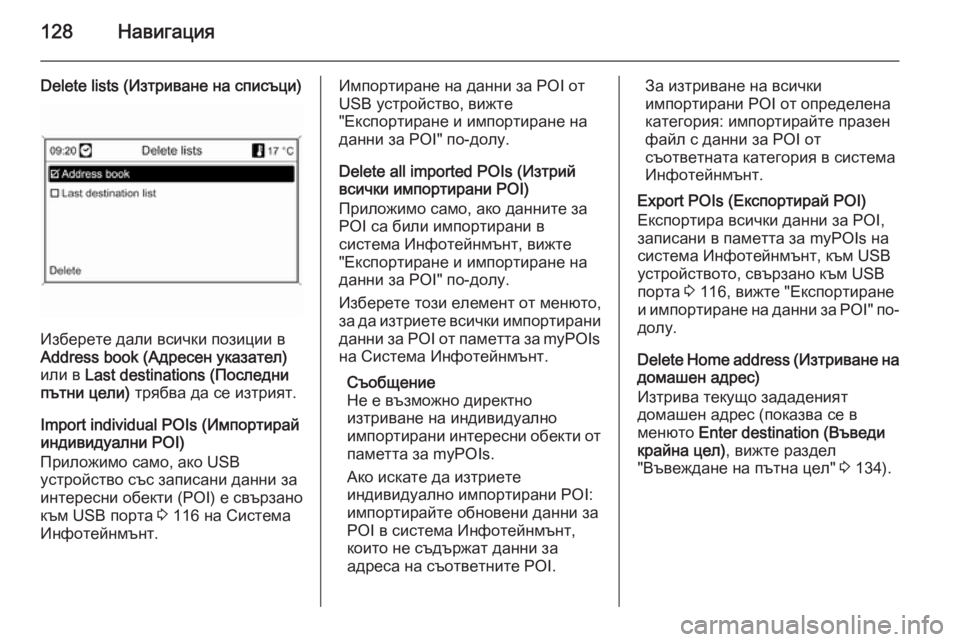
128–Э–∞–≤–Є–≥–∞—Ж–Є—П
Delete lists (–Ш–Ј—В—А–Є–≤–∞–љ–µ –љ–∞ —Б–њ–Є—Б—К—Ж–Є)
–Ш–Ј–±–µ—А–µ—В–µ –і–∞–ї–Є –≤—Б–Є—З–Ї–Є –њ–Њ–Ј–Є—Ж–Є–Є –≤
Address book (–Р–і—А–µ—Б–µ–љ —Г–Ї–∞–Ј–∞—В–µ–ї)
–Є–ї–Є –≤ Last destinations (–Я–Њ—Б–ї–µ–і–љ–Є
–њ—К—В–љ–Є —Ж–µ–ї–Є) —В—А—П–±–≤–∞ –і–∞ —Б–µ –Є–Ј—В—А–Є—П—В.
Import individual POIs (–Ш–Љ–њ–Њ—А—В–Є—А–∞–є
–Є–љ–і–Є–≤–Є–і—Г–∞–ї–љ–Є POI)
–Я—А–Є–ї–Њ–ґ–Є–Љ–Њ —Б–∞–Љ–Њ, –∞–Ї–Њ USB
—Г—Б—В—А–Њ–є—Б—В–≤–Њ —Б—К—Б –Ј–∞–њ–Є—Б–∞–љ–Є –і–∞–љ–љ–Є –Ј–∞
–Є–љ—В–µ—А–µ—Б–љ–Є –Њ–±–µ–Ї—В–Є (POI) –µ —Б–≤—К—А–Ј–∞–љ–Њ
–Ї—К–Љ USB –њ–Њ—А—В–∞ 3 116 –љ–∞ –°–Є—Б—В–µ–Љ–∞
–Ш–љ—Д–Њ—В–µ–є–љ–Љ—К–љ—В.
–Ш–Љ–њ–Њ—А—В–Є—А–∞–љ–µ –љ–∞ –і–∞–љ–љ–Є –Ј–∞ POI –Њ—В USB —Г—Б—В—А–Њ–є—Б—В–≤–Њ, –≤–Є–ґ—В–µ
"–Х–Ї—Б–њ–Њ—А—В–Є—А–∞–љ–µ –Є –Є–Љ–њ–Њ—А—В–Є—А–∞–љ–µ –љ–∞
–і–∞–љ–љ–Є –Ј–∞ POI" –њ–Њ-–і–Њ–ї—Г.
Delete all imported POIs (–Ш–Ј—В—А–Є–є
–≤—Б–Є—З–Ї–Є –Є–Љ–њ–Њ—А—В–Є—А–∞–љ–Є POI)
–Я—А–Є–ї–Њ–ґ–Є–Љ–Њ —Б–∞–Љ–Њ, –∞–Ї–Њ –і–∞–љ–љ–Є—В–µ –Ј–∞
POI —Б–∞ –±–Є–ї–Є –Є–Љ–њ–Њ—А—В–Є—А–∞–љ–Є –≤
—Б–Є—Б—В–µ–Љ–∞ –Ш–љ—Д–Њ—В–µ–є–љ–Љ—К–љ—В, –≤–Є–ґ—В–µ
"–Х–Ї—Б–њ–Њ—А—В–Є—А–∞–љ–µ –Є –Є–Љ–њ–Њ—А—В–Є—А–∞–љ–µ –љ–∞
–і–∞–љ–љ–Є –Ј–∞ POI" –њ–Њ-–і–Њ–ї—Г.
–Ш–Ј–±–µ—А–µ—В–µ —В–Њ–Ј–Є –µ–ї–µ–Љ–µ–љ—В –Њ—В –Љ–µ–љ—О—В–Њ,
–Ј–∞ –і–∞ –Є–Ј—В—А–Є–µ—В–µ –≤—Б–Є—З–Ї–Є –Є–Љ–њ–Њ—А—В–Є—А–∞–љ–Є
–і–∞–љ–љ–Є –Ј–∞ POI –Њ—В –њ–∞–Љ–µ—В—В–∞ –Ј–∞ myPOIs
–љ–∞ –°–Є—Б—В–µ–Љ–∞ –Ш–љ—Д–Њ—В–µ–є–љ–Љ—К–љ—В.
–°—К–Њ–±—Й–µ–љ–Є–µ
–Э–µ –µ –≤—К–Ј–Љ–Њ–ґ–љ–Њ –і–Є—А–µ–Ї—В–љ–Њ
–Є–Ј—В—А–Є–≤–∞–љ–µ –љ–∞ –Є–љ–і–Є–≤–Є–і—Г–∞–ї–љ–Њ
–Є–Љ–њ–Њ—А—В–Є—А–∞–љ–Є –Є–љ—В–µ—А–µ—Б–љ–Є –Њ–±–µ–Ї—В–Є –Њ—В –њ–∞–Љ–µ—В—В–∞ –Ј–∞ myPOIs.
–Р–Ї–Њ –Є—Б–Ї–∞—В–µ –і–∞ –Є–Ј—В—А–Є–µ—В–µ
–Є–љ–і–Є–≤–Є–і—Г–∞–ї–љ–Њ –Є–Љ–њ–Њ—А—В–Є—А–∞–љ–Є POI:
–Є–Љ–њ–Њ—А—В–Є—А–∞–є—В–µ –Њ–±–љ–Њ–≤–µ–љ–Є –і–∞–љ–љ–Є –Ј–∞
POI –≤ —Б–Є—Б—В–µ–Љ–∞ –Ш–љ—Д–Њ—В–µ–є–љ–Љ—К–љ—В,
–Ї–Њ–Є—В–Њ –љ–µ —Б—К–і—К—А–ґ–∞—В –і–∞–љ–љ–Є –Ј–∞
–∞–і—А–µ—Б–∞ –љ–∞ —Б—К–Њ—В–≤–µ—В–љ–Є—В–µ POI.–Ч–∞ –Є–Ј—В—А–Є–≤–∞–љ–µ –љ–∞ –≤—Б–Є—З–Ї–Є
–Є–Љ–њ–Њ—А—В–Є—А–∞–љ–Є POI –Њ—В –Њ–њ—А–µ–і–µ–ї–µ–љ–∞
–Ї–∞—В–µ–≥–Њ—А–Є—П: –Є–Љ–њ–Њ—А—В–Є—А–∞–є—В–µ –њ—А–∞–Ј–µ–љ
—Д–∞–є–ї —Б –і–∞–љ–љ–Є –Ј–∞ POI –Њ—В
—Б—К–Њ—В–≤–µ—В–љ–∞—В–∞ –Ї–∞—В–µ–≥–Њ—А–Є—П –≤ —Б–Є—Б—В–µ–Љ–∞
–Ш–љ—Д–Њ—В–µ–є–љ–Љ—К–љ—В.
Export POIs (–Х–Ї—Б–њ–Њ—А—В–Є—А–∞–є POI)
–Х–Ї—Б–њ–Њ—А—В–Є—А–∞ –≤—Б–Є—З–Ї–Є –і–∞–љ–љ–Є –Ј–∞ POI,
–Ј–∞–њ–Є—Б–∞–љ–Є –≤ –њ–∞–Љ–µ—В—В–∞ –Ј–∞ myPOIs –љ–∞
—Б–Є—Б—В–µ–Љ–∞ –Ш–љ—Д–Њ—В–µ–є–љ–Љ—К–љ—В, –Ї—К–Љ USB
—Г—Б—В—А–Њ–є—Б—В–≤–Њ—В–Њ, —Б–≤—К—А–Ј–∞–љ–Њ –Ї—К–Љ USB
–њ–Њ—А—В–∞ 3 116, –≤–Є–ґ—В–µ "–Х–Ї—Б–њ–Њ—А—В–Є—А–∞–љ–µ
–Є –Є–Љ–њ–Њ—А—В–Є—А–∞–љ–µ –љ–∞ –і–∞–љ–љ–Є –Ј–∞ POI" –њ–Њ-
–і–Њ–ї—Г.
Delete Home address (–Ш–Ј—В—А–Є–≤–∞–љ–µ –љ–∞ –і–Њ–Љ–∞—И–µ–љ –∞–і—А–µ—Б)
–Ш–Ј—В—А–Є–≤–∞ —В–µ–Ї—Г—Й–Њ –Ј–∞–і–∞–і–µ–љ–Є—П—В
–і–Њ–Љ–∞—И–µ–љ –∞–і—А–µ—Б (–њ–Њ–Ї–∞–Ј–≤–∞ —Б–µ –≤
–Љ–µ–љ—О—В–Њ Enter destination (–Т—К–≤–µ–і–Є
–Ї—А–∞–є–љ–∞ —Ж–µ–ї) , –≤–Є–ґ—В–µ —А–∞–Ј–і–µ–ї
"–Т—К–≤–µ–ґ–і–∞–љ–µ –љ–∞ –њ—К—В–љ–∞ —Ж–µ–ї" 3 134).
Page 129 of 259
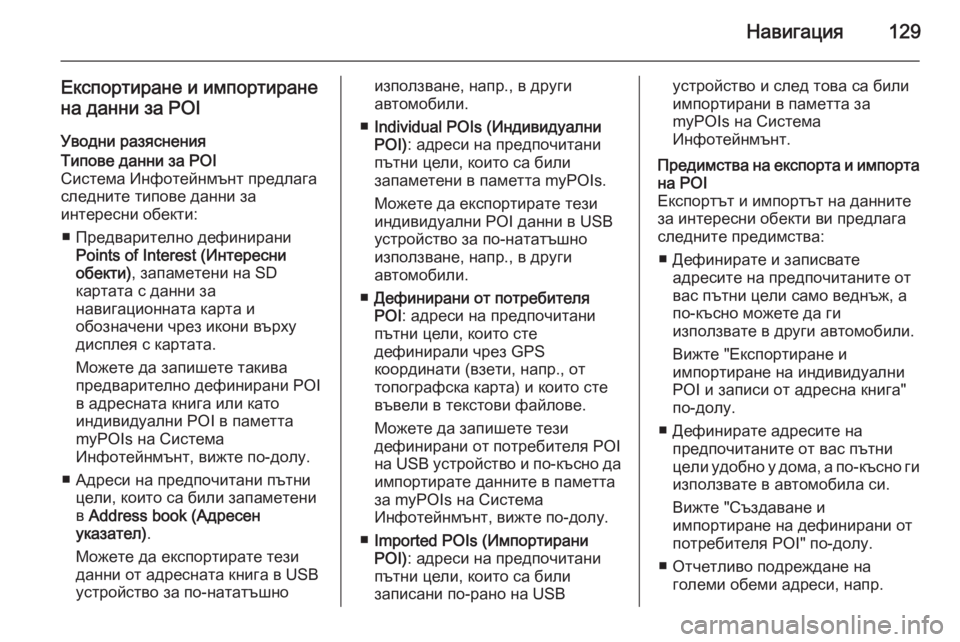
–Э–∞–≤–Є–≥–∞—Ж–Є—П129
–Х–Ї—Б–њ–Њ—А—В–Є—А–∞–љ–µ –Є –Є–Љ–њ–Њ—А—В–Є—А–∞–љ–µ
–љ–∞ –і–∞–љ–љ–Є –Ј–∞ POI
–£–≤–Њ–і–љ–Є —А–∞–Ј—П—Б–љ–µ–љ–Є—П–Ґ–Є–њ–Њ–≤–µ –і–∞–љ–љ–Є –Ј–∞ POI
–°–Є—Б—В–µ–Љ–∞ –Ш–љ—Д–Њ—В–µ–є–љ–Љ—К–љ—В –њ—А–µ–і–ї–∞–≥–∞
—Б–ї–µ–і–љ–Є—В–µ —В–Є–њ–Њ–≤–µ –і–∞–љ–љ–Є –Ј–∞
–Є–љ—В–µ—А–µ—Б–љ–Є –Њ–±–µ–Ї—В–Є:
вЦ† –Я—А–µ–і–≤–∞—А–Є—В–µ–ї–љ–Њ –і–µ—Д–Є–љ–Є—А–∞–љ–Є Points of Interest (–Ш–љ—В–µ—А–µ—Б–љ–Є
–Њ–±–µ–Ї—В–Є) , –Ј–∞–њ–∞–Љ–µ—В–µ–љ–Є –љ–∞ SD
–Ї–∞—А—В–∞—В–∞ —Б –і–∞–љ–љ–Є –Ј–∞
–љ–∞–≤–Є–≥–∞—Ж–Є–Њ–љ–љ–∞—В–∞ –Ї–∞—А—В–∞ –Є
–Њ–±–Њ–Ј–љ–∞—З–µ–љ–Є —З—А–µ–Ј –Є–Ї–Њ–љ–Є –≤—К—А—Е—Г
–і–Є—Б–њ–ї–µ—П —Б –Ї–∞—А—В–∞—В–∞.
–Ь–Њ–ґ–µ—В–µ –і–∞ –Ј–∞–њ–Є—И–µ—В–µ —В–∞–Ї–Є–≤–∞
–њ—А–µ–і–≤–∞—А–Є—В–µ–ї–љ–Њ –і–µ—Д–Є–љ–Є—А–∞–љ–Є POI
–≤ –∞–і—А–µ—Б–љ–∞—В–∞ –Ї–љ–Є–≥–∞ –Є–ї–Є –Ї–∞—В–Њ
–Є–љ–і–Є–≤–Є–і—Г–∞–ї–љ–Є POI –≤ –њ–∞–Љ–µ—В—В–∞
myPOIs –љ–∞ –°–Є—Б—В–µ–Љ–∞
–Ш–љ—Д–Њ—В–µ–є–љ–Љ—К–љ—В, –≤–Є–ґ—В–µ –њ–Њ-–і–Њ–ї—Г.
вЦ† –Р–і—А–µ—Б–Є –љ–∞ –њ—А–µ–і–њ–Њ—З–Є—В–∞–љ–Є –њ—К—В–љ–Є —Ж–µ–ї–Є, –Ї–Њ–Є—В–Њ —Б–∞ –±–Є–ї–Є –Ј–∞–њ–∞–Љ–µ—В–µ–љ–Є
–≤ Address book (–Р–і—А–µ—Б–µ–љ
—Г–Ї–∞–Ј–∞—В–µ–ї) .
–Ь–Њ–ґ–µ—В–µ –і–∞ –µ–Ї—Б–њ–Њ—А—В–Є—А–∞—В–µ —В–µ–Ј–Є
–і–∞–љ–љ–Є –Њ—В –∞–і—А–µ—Б–љ–∞—В–∞ –Ї–љ–Є–≥–∞ –≤ USB
—Г—Б—В—А–Њ–є—Б—В–≤–Њ –Ј–∞ –њ–Њ-–љ–∞—В–∞—В—К—И–љ–Њ–Є–Ј–њ–Њ–ї–Ј–≤–∞–љ–µ, –љ–∞–њ—А., –≤ –і—А—Г–≥–Є
–∞–≤—В–Њ–Љ–Њ–±–Є–ї–Є.
вЦ† Individual POIs (–Ш–љ–і–Є–≤–Є–і—Г–∞–ї–љ–Є
POI) : –∞–і—А–µ—Б–Є –љ–∞ –њ—А–µ–і–њ–Њ—З–Є—В–∞–љ–Є
–њ—К—В–љ–Є —Ж–µ–ї–Є, –Ї–Њ–Є—В–Њ —Б–∞ –±–Є–ї–Є
–Ј–∞–њ–∞–Љ–µ—В–µ–љ–Є –≤ –њ–∞–Љ–µ—В—В–∞ myPOIs.
–Ь–Њ–ґ–µ—В–µ –і–∞ –µ–Ї—Б–њ–Њ—А—В–Є—А–∞—В–µ —В–µ–Ј–Є
–Є–љ–і–Є–≤–Є–і—Г–∞–ї–љ–Є POI –і–∞–љ–љ–Є –≤ USB
—Г—Б—В—А–Њ–є—Б—В–≤–Њ –Ј–∞ –њ–Њ-–љ–∞—В–∞—В—К—И–љ–Њ
–Є–Ј–њ–Њ–ї–Ј–≤–∞–љ–µ, –љ–∞–њ—А., –≤ –і—А—Г–≥–Є
–∞–≤—В–Њ–Љ–Њ–±–Є–ї–Є.
вЦ† –Ф–µ—Д–Є–љ–Є—А–∞–љ–Є –Њ—В –њ–Њ—В—А–µ–±–Є—В–µ–ї—П
POI : –∞–і—А–µ—Б–Є –љ–∞ –њ—А–µ–і–њ–Њ—З–Є—В–∞–љ–Є
–њ—К—В–љ–Є —Ж–µ–ї–Є, –Ї–Њ–Є—В–Њ —Б—В–µ
–і–µ—Д–Є–љ–Є—А–∞–ї–Є —З—А–µ–Ј GPS
–Ї–Њ–Њ—А–і–Є–љ–∞—В–Є (–≤–Ј–µ—В–Є, –љ–∞–њ—А., –Њ—В
—В–Њ–њ–Њ–≥—А–∞—Д—Б–Ї–∞ –Ї–∞—А—В–∞) –Є –Ї–Њ–Є—В–Њ —Б—В–µ
–≤—К–≤–µ–ї–Є –≤ —В–µ–Ї—Б—В–Њ–≤–Є —Д–∞–є–ї–Њ–≤–µ.
–Ь–Њ–ґ–µ—В–µ –і–∞ –Ј–∞–њ–Є—И–µ—В–µ —В–µ–Ј–Є
–і–µ—Д–Є–љ–Є—А–∞–љ–Є –Њ—В –њ–Њ—В—А–µ–±–Є—В–µ–ї—П POI
–љ–∞ USB —Г—Б—В—А–Њ–є—Б—В–≤–Њ –Є –њ–Њ-–Ї—К—Б–љ–Њ –і–∞
–Є–Љ–њ–Њ—А—В–Є—А–∞—В–µ –і–∞–љ–љ–Є—В–µ –≤ –њ–∞–Љ–µ—В—В–∞
–Ј–∞ myPOIs –љ–∞ –°–Є—Б—В–µ–Љ–∞
–Ш–љ—Д–Њ—В–µ–є–љ–Љ—К–љ—В, –≤–Є–ґ—В–µ –њ–Њ-–і–Њ–ї—Г.
вЦ† Imported POIs (–Ш–Љ–њ–Њ—А—В–Є—А–∞–љ–Є
POI) : –∞–і—А–µ—Б–Є –љ–∞ –њ—А–µ–і–њ–Њ—З–Є—В–∞–љ–Є
–њ—К—В–љ–Є —Ж–µ–ї–Є, –Ї–Њ–Є—В–Њ —Б–∞ –±–Є–ї–Є
–Ј–∞–њ–Є—Б–∞–љ–Є –њ–Њ-—А–∞–љ–Њ –љ–∞ USB—Г—Б—В—А–Њ–є—Б—В–≤–Њ –Є —Б–ї–µ–і —В–Њ–≤–∞ —Б–∞ –±–Є–ї–Є
–Є–Љ–њ–Њ—А—В–Є—А–∞–љ–Є –≤ –њ–∞–Љ–µ—В—В–∞ –Ј–∞
myPOIs –љ–∞ –°–Є—Б—В–µ–Љ–∞
–Ш–љ—Д–Њ—В–µ–є–љ–Љ—К–љ—В.–Я—А–µ–і–Є–Љ—Б—В–≤–∞ –љ–∞ –µ–Ї—Б–њ–Њ—А—В–∞ –Є –Є–Љ–њ–Њ—А—В–∞
–љ–∞ POI
–Х–Ї—Б–њ–Њ—А—В—К—В –Є –Є–Љ–њ–Њ—А—В—К—В –љ–∞ –і–∞–љ–љ–Є—В–µ
–Ј–∞ –Є–љ—В–µ—А–µ—Б–љ–Є –Њ–±–µ–Ї—В–Є –≤–Є –њ—А–µ–і–ї–∞–≥–∞
—Б–ї–µ–і–љ–Є—В–µ –њ—А–µ–і–Є–Љ—Б—В–≤–∞:
вЦ† –Ф–µ—Д–Є–љ–Є—А–∞—В–µ –Є –Ј–∞–њ–Є—Б–≤–∞—В–µ –∞–і—А–µ—Б–Є—В–µ –љ–∞ –њ—А–µ–і–њ–Њ—З–Є—В–∞–љ–Є—В–µ –Њ—В
–≤–∞—Б –њ—К—В–љ–Є —Ж–µ–ї–Є —Б–∞–Љ–Њ –≤–µ–і–љ—К–ґ, –∞
–њ–Њ-–Ї—К—Б–љ–Њ –Љ–Њ–ґ–µ—В–µ –і–∞ –≥–Є
–Є–Ј–њ–Њ–ї–Ј–≤–∞—В–µ –≤ –і—А—Г–≥–Є –∞–≤—В–Њ–Љ–Њ–±–Є–ї–Є.
–Т–Є–ґ—В–µ "–Х–Ї—Б–њ–Њ—А—В–Є—А–∞–љ–µ –Є
–Є–Љ–њ–Њ—А—В–Є—А–∞–љ–µ –љ–∞ –Є–љ–і–Є–≤–Є–і—Г–∞–ї–љ–Є
POI –Є –Ј–∞–њ–Є—Б–Є –Њ—В –∞–і—А–µ—Б–љ–∞ –Ї–љ–Є–≥–∞" –њ–Њ-–і–Њ–ї—Г.
вЦ† –Ф–µ—Д–Є–љ–Є—А–∞—В–µ –∞–і—А–µ—Б–Є—В–µ –љ–∞ –њ—А–µ–і–њ–Њ—З–Є—В–∞–љ–Є—В–µ –Њ—В –≤–∞—Б –њ—К—В–љ–Є
—Ж–µ–ї–Є —Г–і–Њ–±–љ–Њ —Г –і–Њ–Љ–∞, –∞ –њ–Њ-–Ї—К—Б–љ–Њ –≥–Є –Є–Ј–њ–Њ–ї–Ј–≤–∞—В–µ –≤ –∞–≤—В–Њ–Љ–Њ–±–Є–ї–∞ —Б–Є.
–Т–Є–ґ—В–µ "–°—К–Ј–і–∞–≤–∞–љ–µ –Є
–Є–Љ–њ–Њ—А—В–Є—А–∞–љ–µ –љ–∞ –і–µ—Д–Є–љ–Є—А–∞–љ–Є –Њ—В
–њ–Њ—В—А–µ–±–Є—В–µ–ї—П POI" –њ–Њ-–і–Њ–ї—Г.
вЦ† –Ю—В—З–µ—В–ї–Є–≤–Њ –њ–Њ–і—А–µ–ґ–і–∞–љ–µ –љ–∞ –≥–Њ–ї–µ–Љ–Є –Њ–±–µ–Љ–Є –∞–і—А–µ—Б–Є, –љ–∞–њ—А.
Page 130 of 259
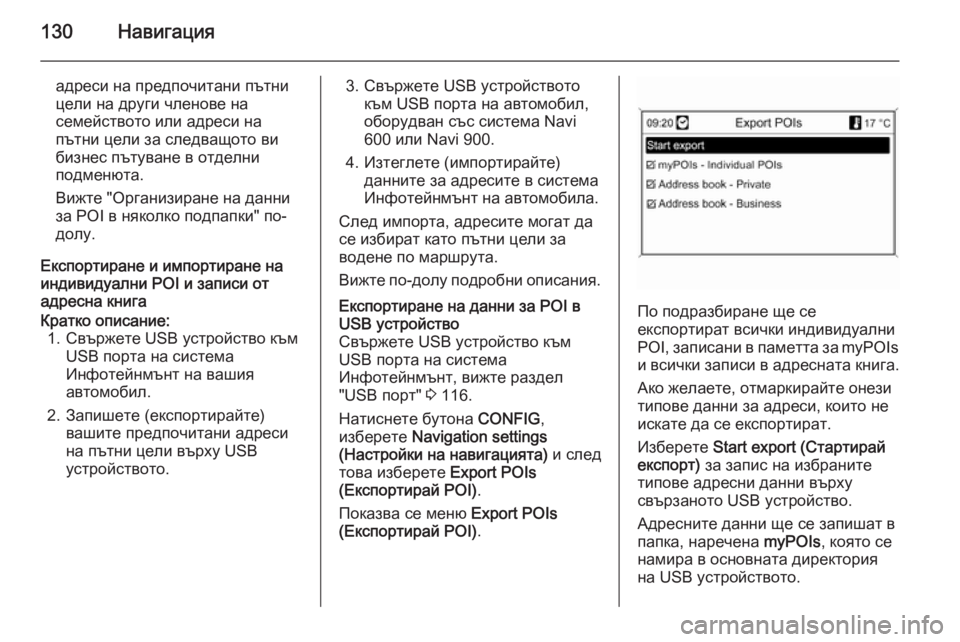
130–Э–∞–≤–Є–≥–∞—Ж–Є—П
–∞–і—А–µ—Б–Є –љ–∞ –њ—А–µ–і–њ–Њ—З–Є—В–∞–љ–Є –њ—К—В–љ–Є
—Ж–µ–ї–Є –љ–∞ –і—А—Г–≥–Є —З–ї–µ–љ–Њ–≤–µ –љ–∞
—Б–µ–Љ–µ–є—Б—В–≤–Њ—В–Њ –Є–ї–Є –∞–і—А–µ—Б–Є –љ–∞
–њ—К—В–љ–Є —Ж–µ–ї–Є –Ј–∞ —Б–ї–µ–і–≤–∞—Й–Њ—В–Њ –≤–Є
–±–Є–Ј–љ–µ—Б –њ—К—В—Г–≤–∞–љ–µ –≤ –Њ—В–і–µ–ї–љ–Є
–њ–Њ–і–Љ–µ–љ—О—В–∞.
–Т–Є–ґ—В–µ "–Ю—А–≥–∞–љ–Є–Ј–Є—А–∞–љ–µ –љ–∞ –і–∞–љ–љ–Є
–Ј–∞ POI –≤ –љ—П–Ї–Њ–ї–Ї–Њ –њ–Њ–і–њ–∞–њ–Ї–Є" –њ–Њ-
–і–Њ–ї—Г.
–Х–Ї—Б–њ–Њ—А—В–Є—А–∞–љ–µ –Є –Є–Љ–њ–Њ—А—В–Є—А–∞–љ–µ –љ–∞
–Є–љ–і–Є–≤–Є–і—Г–∞–ї–љ–Є POI –Є –Ј–∞–њ–Є—Б–Є –Њ—В
–∞–і—А–µ—Б–љ–∞ –Ї–љ–Є–≥–∞–Ъ—А–∞—В–Ї–Њ –Њ–њ–Є—Б–∞–љ–Є–µ:
1. –°–≤—К—А–ґ–µ—В–µ USB —Г—Б—В—А–Њ–є—Б—В–≤–Њ –Ї—К–Љ USB –њ–Њ—А—В–∞ –љ–∞ —Б–Є—Б—В–µ–Љ–∞
–Ш–љ—Д–Њ—В–µ–є–љ–Љ—К–љ—В –љ–∞ –≤–∞—И–Є—П –∞–≤—В–Њ–Љ–Њ–±–Є–ї.
2. –Ч–∞–њ–Є—И–µ—В–µ (–µ–Ї—Б–њ–Њ—А—В–Є—А–∞–є—В–µ) –≤–∞—И–Є—В–µ –њ—А–µ–і–њ–Њ—З–Є—В–∞–љ–Є –∞–і—А–µ—Б–Є
–љ–∞ –њ—К—В–љ–Є —Ж–µ–ї–Є –≤—К—А—Е—Г USB
—Г—Б—В—А–Њ–є—Б—В–≤–Њ—В–Њ.3. –°–≤—К—А–ґ–µ—В–µ USB —Г—Б—В—А–Њ–є—Б—В–≤–Њ—В–Њ –Ї—К–Љ USB –њ–Њ—А—В–∞ –љ–∞ –∞–≤—В–Њ–Љ–Њ–±–Є–ї,
–Њ–±–Њ—А—Г–і–≤–∞–љ —Б—К—Б —Б–Є—Б—В–µ–Љ–∞ Navi
600 –Є–ї–Є Navi 900.
4. –Ш–Ј—В–µ–≥–ї–µ—В–µ (–Є–Љ–њ–Њ—А—В–Є—А–∞–є—В–µ) –і–∞–љ–љ–Є—В–µ –Ј–∞ –∞–і—А–µ—Б–Є—В–µ –≤ —Б–Є—Б—В–µ–Љ–∞
–Ш–љ—Д–Њ—В–µ–є–љ–Љ—К–љ—В –љ–∞ –∞–≤—В–Њ–Љ–Њ–±–Є–ї–∞.
–°–ї–µ–і –Є–Љ–њ–Њ—А—В–∞, –∞–і—А–µ—Б–Є—В–µ –Љ–Њ–≥–∞—В –і–∞
—Б–µ –Є–Ј–±–Є—А–∞—В –Ї–∞—В–Њ –њ—К—В–љ–Є —Ж–µ–ї–Є –Ј–∞
–≤–Њ–і–µ–љ–µ –њ–Њ –Љ–∞—А—И—А—Г—В–∞.
–Т–Є–ґ—В–µ –њ–Њ-–і–Њ–ї—Г –њ–Њ–і—А–Њ–±–љ–Є –Њ–њ–Є—Б–∞–љ–Є—П.–Х–Ї—Б–њ–Њ—А—В–Є—А–∞–љ–µ –љ–∞ –і–∞–љ–љ–Є –Ј–∞ POI –≤ USB —Г—Б—В—А–Њ–є—Б—В–≤–Њ
–°–≤—К—А–ґ–µ—В–µ USB —Г—Б—В—А–Њ–є—Б—В–≤–Њ –Ї—К–Љ
USB –њ–Њ—А—В–∞ –љ–∞ —Б–Є—Б—В–µ–Љ–∞
–Ш–љ—Д–Њ—В–µ–є–љ–Љ—К–љ—В, –≤–Є–ґ—В–µ —А–∞–Ј–і–µ–ї
"USB –њ–Њ—А—В" 3 116.
–Э–∞—В–Є—Б–љ–µ—В–µ –±—Г—В–Њ–љ–∞ CONFIG,
–Є–Ј–±–µ—А–µ—В–µ Navigation settings
(–Э–∞—Б—В—А–Њ–є–Ї–Є –љ–∞ –љ–∞–≤–Є–≥–∞—Ж–Є—П—В–∞) –Є —Б–ї–µ–і
—В–Њ–≤–∞ –Є–Ј–±–µ—А–µ—В–µ Export POIs
(–Х–Ї—Б–њ–Њ—А—В–Є—А–∞–є POI) .
–Я–Њ–Ї–∞–Ј–≤–∞ —Б–µ –Љ–µ–љ—О Export POIs
(–Х–Ї—Б–њ–Њ—А—В–Є—А–∞–є POI) .
–Я–Њ –њ–Њ–і—А–∞–Ј–±–Є—А–∞–љ–µ —Й–µ —Б–µ
–µ–Ї—Б–њ–Њ—А—В–Є—А–∞—В –≤—Б–Є—З–Ї–Є –Є–љ–і–Є–≤–Є–і—Г–∞–ї–љ–Є
POI, –Ј–∞–њ–Є—Б–∞–љ–Є –≤ –њ–∞–Љ–µ—В—В–∞ –Ј–∞ myPOIs
–Є –≤—Б–Є—З–Ї–Є –Ј–∞–њ–Є—Б–Є –≤ –∞–і—А–µ—Б–љ–∞—В–∞ –Ї–љ–Є–≥–∞.
–Р–Ї–Њ –ґ–µ–ї–∞–µ—В–µ, –Њ—В–Љ–∞—А–Ї–Є—А–∞–є—В–µ –Њ–љ–µ–Ј–Є
—В–Є–њ–Њ–≤–µ –і–∞–љ–љ–Є –Ј–∞ –∞–і—А–µ—Б–Є, –Ї–Њ–Є—В–Њ –љ–µ
–Є—Б–Ї–∞—В–µ –і–∞ —Б–µ –µ–Ї—Б–њ–Њ—А—В–Є—А–∞—В.
–Ш–Ј–±–µ—А–µ—В–µ Start export (–°—В–∞—А—В–Є—А–∞–є
–µ–Ї—Б–њ–Њ—А—В) –Ј–∞ –Ј–∞–њ–Є—Б –љ–∞ –Є–Ј–±—А–∞–љ–Є—В–µ
—В–Є–њ–Њ–≤–µ –∞–і—А–µ—Б–љ–Є –і–∞–љ–љ–Є –≤—К—А—Е—Г
—Б–≤—К—А–Ј–∞–љ–Њ—В–Њ USB —Г—Б—В—А–Њ–є—Б—В–≤–Њ.
–Р–і—А–µ—Б–љ–Є—В–µ –і–∞–љ–љ–Є —Й–µ —Б–µ –Ј–∞–њ–Є—И–∞—В –≤
–њ–∞–њ–Ї–∞, –љ–∞—А–µ—З–µ–љ–∞ myPOIs, –Ї–Њ—П—В–Њ —Б–µ
–љ–∞–Љ–Є—А–∞ –≤ –Њ—Б–љ–Њ–≤–љ–∞—В–∞ –і–Є—А–µ–Ї—В–Њ—А–Є—П
–љ–∞ USB —Г—Б—В—А–Њ–є—Б—В–≤–Њ—В–Њ.
Page 131 of 259
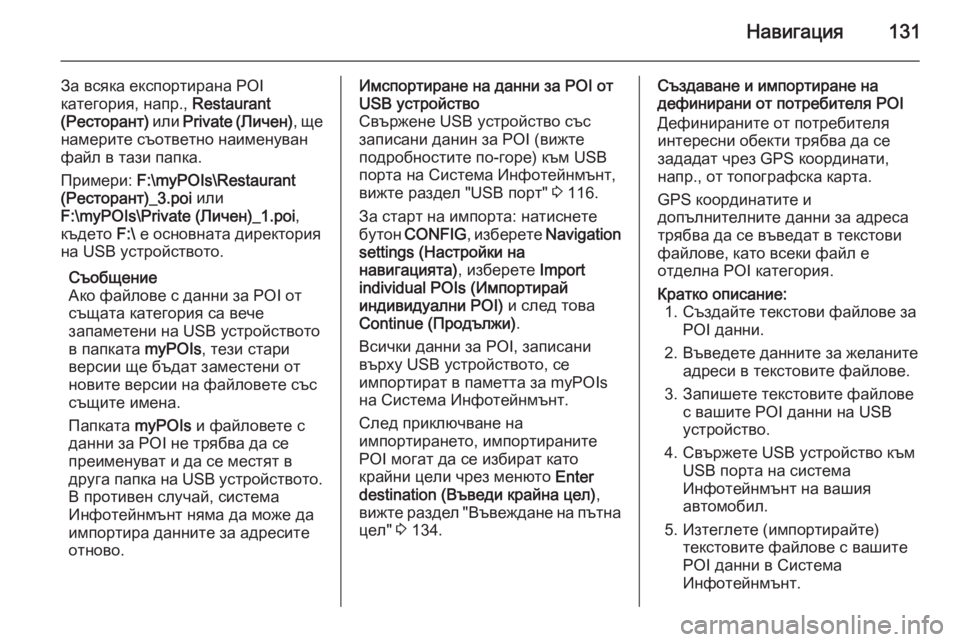
–Э–∞–≤–Є–≥–∞—Ж–Є—П131
–Ч–∞ –≤—Б—П–Ї–∞ –µ–Ї—Б–њ–Њ—А—В–Є—А–∞–љ–∞ POI
–Ї–∞—В–µ–≥–Њ—А–Є—П, –љ–∞–њ—А., Restaurant
(–†–µ—Б—В–Њ—А–∞–љ—В) –Є–ї–Є Private ( –Ы–Є—З–µ–љ), —Й–µ
–љ–∞–Љ–µ—А–Є—В–µ —Б—К–Њ—В–≤–µ—В–љ–Њ –љ–∞–Є–Љ–µ–љ—Г–≤–∞–љ
—Д–∞–є–ї –≤ —В–∞–Ј–Є –њ–∞–њ–Ї–∞.
–Я—А–Є–Љ–µ—А–Є: F:\myPOIs\Restaurant
(–†–µ—Б—В–Њ—А–∞–љ—В)_3.poi –Є–ї–Є
F:\myPOIs\Private (–Ы–Є—З–µ–љ)_1.poi ,
–Ї—К–і–µ—В–Њ F:\ –µ –Њ—Б–љ–Њ–≤–љ–∞—В–∞ –і–Є—А–µ–Ї—В–Њ—А–Є—П
–љ–∞ USB —Г—Б—В—А–Њ–є—Б—В–≤–Њ—В–Њ.
–°—К–Њ–±—Й–µ–љ–Є–µ
–Р–Ї–Њ —Д–∞–є–ї–Њ–≤–µ —Б –і–∞–љ–љ–Є –Ј–∞ POI –Њ—В
—Б—К—Й–∞—В–∞ –Ї–∞—В–µ–≥–Њ—А–Є—П —Б–∞ –≤–µ—З–µ
–Ј–∞–њ–∞–Љ–µ—В–µ–љ–Є –љ–∞ USB —Г—Б—В—А–Њ–є—Б—В–≤–Њ—В–Њ
–≤ –њ–∞–њ–Ї–∞—В–∞ myPOIs, —В–µ–Ј–Є —Б—В–∞—А–Є
–≤–µ—А—Б–Є–Є —Й–µ –±—К–і–∞—В –Ј–∞–Љ–µ—Б—В–µ–љ–Є –Њ—В
–љ–Њ–≤–Є—В–µ –≤–µ—А—Б–Є–Є –љ–∞ —Д–∞–є–ї–Њ–≤–µ—В–µ —Б—К—Б —Б—К—Й–Є—В–µ –Є–Љ–µ–љ–∞.
–Я–∞–њ–Ї–∞—В–∞ myPOIs –Є —Д–∞–є–ї–Њ–≤–µ—В–µ —Б
–і–∞–љ–љ–Є –Ј–∞ POI –љ–µ —В—А—П–±–≤–∞ –і–∞ —Б–µ –њ—А–µ–Є–Љ–µ–љ—Г–≤–∞—В –Є –і–∞ —Б–µ –Љ–µ—Б—В—П—В –≤
–і—А—Г–≥–∞ –њ–∞–њ–Ї–∞ –љ–∞ USB —Г—Б—В—А–Њ–є—Б—В–≤–Њ—В–Њ.
–Т –њ—А–Њ—В–Є–≤–µ–љ —Б–ї—Г—З–∞–є, —Б–Є—Б—В–µ–Љ–∞
–Ш–љ—Д–Њ—В–µ–є–љ–Љ—К–љ—В –љ—П–Љ–∞ –і–∞ –Љ–Њ–ґ–µ –і–∞
–Є–Љ–њ–Њ—А—В–Є—А–∞ –і–∞–љ–љ–Є—В–µ –Ј–∞ –∞–і—А–µ—Б–Є—В–µ
–Њ—В–љ–Њ–≤–Њ.–Ш–Љ—Б–њ–Њ—А—В–Є—А–∞–љ–µ –љ–∞ –і–∞–љ–љ–Є –Ј–∞ POI –Њ—В
USB —Г—Б—В—А–Њ–є—Б—В–≤–Њ
–°–≤—К—А–ґ–µ–љ–µ USB —Г—Б—В—А–Њ–є—Б—В–≤–Њ —Б—К—Б
–Ј–∞–њ–Є—Б–∞–љ–Є –і–∞–љ–Є–љ –Ј–∞ POI (–≤–Є–ґ—В–µ
–њ–Њ–і—А–Њ–±–љ–Њ—Б—В–Є—В–µ –њ–Њ-–≥–Њ—А–µ) –Ї—К–Љ USB
–њ–Њ—А—В–∞ –љ–∞ –°–Є—Б—В–µ–Љ–∞ –Ш–љ—Д–Њ—В–µ–є–љ–Љ—К–љ—В, –≤–Є–ґ—В–µ —А–∞–Ј–і–µ–ї "USB –њ–Њ—А—В" 3 116.
–Ч–∞ —Б—В–∞—А—В –љ–∞ –Є–Љ–њ–Њ—А—В–∞: –љ–∞—В–Є—Б–љ–µ—В–µ –±—Г—В–Њ–љ CONFIG , –Є–Ј–±–µ—А–µ—В–µ Navigation
settings (–Э–∞—Б—В—А–Њ–є–Ї–Є –љ–∞
–љ–∞–≤–Є–≥–∞—Ж–Є—П—В–∞) , –Є–Ј–±–µ—А–µ—В–µ Import
individual POIs (–Ш–Љ–њ–Њ—А—В–Є—А–∞–є
–Є–љ–і–Є–≤–Є–і—Г–∞–ї–љ–Є POI) –Є —Б–ї–µ–і —В–Њ–≤–∞
Continue (–Я—А–Њ–і—К–ї–ґ–Є) .
–Т—Б–Є—З–Ї–Є –і–∞–љ–љ–Є –Ј–∞ POI, –Ј–∞–њ–Є—Б–∞–љ–Є
–≤—К—А—Е—Г USB —Г—Б—В—А–Њ–є—Б—В–≤–Њ—В–Њ, —Б–µ
–Є–Љ–њ–Њ—А—В–Є—А–∞—В –≤ –њ–∞–Љ–µ—В—В–∞ –Ј–∞ myPOIs
–љ–∞ –°–Є—Б—В–µ–Љ–∞ –Ш–љ—Д–Њ—В–µ–є–љ–Љ—К–љ—В.
–°–ї–µ–і –њ—А–Є–Ї–ї—О—З–≤–∞–љ–µ –љ–∞
–Є–Љ–њ–Њ—А—В–Є—А–∞–љ–µ—В–Њ, –Є–Љ–њ–Њ—А—В–Є—А–∞–љ–Є—В–µ
POI –Љ–Њ–≥–∞—В –і–∞ —Б–µ –Є–Ј–±–Є—А–∞—В –Ї–∞—В–Њ
–Ї—А–∞–є–љ–Є —Ж–µ–ї–Є —З—А–µ–Ј –Љ–µ–љ—О—В–Њ Enter
destination (–Т—К–≤–µ–і–Є –Ї—А–∞–є–љ–∞ —Ж–µ–ї) ,
–≤–Є–ґ—В–µ —А–∞–Ј–і–µ–ї "–Т—К–≤–µ–ґ–і–∞–љ–µ –љ–∞ –њ—К—В–љ–∞ —Ж–µ–ї" 3 134.–°—К–Ј–і–∞–≤–∞–љ–µ –Є –Є–Љ–њ–Њ—А—В–Є—А–∞–љ–µ –љ–∞
–і–µ—Д–Є–љ–Є—А–∞–љ–Є –Њ—В –њ–Њ—В—А–µ–±–Є—В–µ–ї—П POI
–Ф–µ—Д–Є–љ–Є—А–∞–љ–Є—В–µ –Њ—В –њ–Њ—В—А–µ–±–Є—В–µ–ї—П
–Є–љ—В–µ—А–µ—Б–љ–Є –Њ–±–µ–Ї—В–Є —В—А—П–±–≤–∞ –і–∞ —Б–µ
–Ј–∞–і–∞–і–∞—В —З—А–µ–Ј GPS –Ї–Њ–Њ—А–і–Є–љ–∞—В–Є,
–љ–∞–њ—А., –Њ—В —В–Њ–њ–Њ–≥—А–∞—Д—Б–Ї–∞ –Ї–∞—А—В–∞.
GPS –Ї–Њ–Њ—А–і–Є–љ–∞—В–Є—В–µ –Є
–і–Њ–њ—К–ї–љ–Є—В–µ–ї–љ–Є—В–µ –і–∞–љ–љ–Є –Ј–∞ –∞–і—А–µ—Б–∞
—В—А—П–±–≤–∞ –і–∞ —Б–µ –≤—К–≤–µ–і–∞—В –≤ —В–µ–Ї—Б—В–Њ–≤–Є
—Д–∞–є–ї–Њ–≤–µ, –Ї–∞—В–Њ –≤—Б–µ–Ї–Є —Д–∞–є–ї –µ
–Њ—В–і–µ–ї–љ–∞ POI –Ї–∞—В–µ–≥–Њ—А–Є—П.–Ъ—А–∞—В–Ї–Њ –Њ–њ–Є—Б–∞–љ–Є–µ: 1. –°—К–Ј–і–∞–є—В–µ —В–µ–Ї—Б—В–Њ–≤–Є —Д–∞–є–ї–Њ–≤–µ –Ј–∞ POI –і–∞–љ–љ–Є.
2. –Т—К–≤–µ–і–µ—В–µ –і–∞–љ–љ–Є—В–µ –Ј–∞ –ґ–µ–ї–∞–љ–Є—В–µ –∞–і—А–µ—Б–Є –≤ —В–µ–Ї—Б—В–Њ–≤–Є—В–µ —Д–∞–є–ї–Њ–≤–µ.
3. –Ч–∞–њ–Є—И–µ—В–µ —В–µ–Ї—Б—В–Њ–≤–Є—В–µ —Д–∞–є–ї–Њ–≤–µ —Б –≤–∞—И–Є—В–µ POI –і–∞–љ–љ–Є –љ–∞ USB
—Г—Б—В—А–Њ–є—Б—В–≤–Њ.
4. –°–≤—К—А–ґ–µ—В–µ USB —Г—Б—В—А–Њ–є—Б—В–≤–Њ –Ї—К–Љ USB –њ–Њ—А—В–∞ –љ–∞ —Б–Є—Б—В–µ–Љ–∞
–Ш–љ—Д–Њ—В–µ–є–љ–Љ—К–љ—В –љ–∞ –≤–∞—И–Є—П –∞–≤—В–Њ–Љ–Њ–±–Є–ї.
5. –Ш–Ј—В–µ–≥–ї–µ—В–µ (–Є–Љ–њ–Њ—А—В–Є—А–∞–є—В–µ) —В–µ–Ї—Б—В–Њ–≤–Є—В–µ —Д–∞–є–ї–Њ–≤–µ —Б –≤–∞—И–Є—В–µ
POI –і–∞–љ–љ–Є –≤ –°–Є—Б—В–µ–Љ–∞
–Ш–љ—Д–Њ—В–µ–є–љ–Љ—К–љ—В.
Page 133 of 259
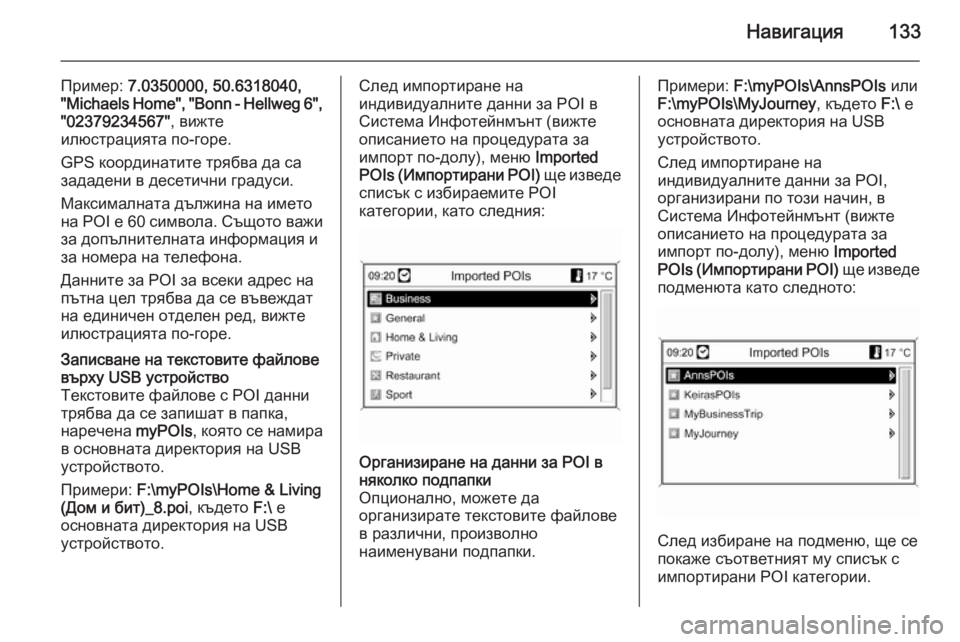
–Э–∞–≤–Є–≥–∞—Ж–Є—П133
–Я—А–Є–Љ–µ—А: 7.0350000, 50.6318040,
"Michaels Home", "Bonn - Hellweg 6", "02379234567" , –≤–Є–ґ—В–µ
–Є–ї—О—Б—В—А–∞—Ж–Є—П—В–∞ –њ–Њ-–≥–Њ—А–µ.
GPS –Ї–Њ–Њ—А–і–Є–љ–∞—В–Є—В–µ —В—А—П–±–≤–∞ –і–∞ —Б–∞
–Ј–∞–і–∞–і–µ–љ–Є –≤ –і–µ—Б–µ—В–Є—З–љ–Є –≥—А–∞–і—Г—Б–Є.
–Ь–∞–Ї—Б–Є–Љ–∞–ї–љ–∞—В–∞ –і—К–ї–ґ–Є–љ–∞ –љ–∞ –Є–Љ–µ—В–Њ
–љ–∞ POI –µ 60 —Б–Є–Љ–≤–Њ–ї–∞. –°—К—Й–Њ—В–Њ –≤–∞–ґ–Є
–Ј–∞ –і–Њ–њ—К–ї–љ–Є—В–µ–ї–љ–∞—В–∞ –Є–љ—Д–Њ—А–Љ–∞—Ж–Є—П –Є
–Ј–∞ –љ–Њ–Љ–µ—А–∞ –љ–∞ —В–µ–ї–µ—Д–Њ–љ–∞.
–Ф–∞–љ–љ–Є—В–µ –Ј–∞ POI –Ј–∞ –≤—Б–µ–Ї–Є –∞–і—А–µ—Б –љ–∞
–њ—К—В–љ–∞ —Ж–µ–ї —В—А—П–±–≤–∞ –і–∞ —Б–µ –≤—К–≤–µ–ґ–і–∞—В
–љ–∞ –µ–і–Є–љ–Є—З–µ–љ –Њ—В–і–µ–ї–µ–љ —А–µ–і, –≤–Є–ґ—В–µ
–Є–ї—О—Б—В—А–∞—Ж–Є—П—В–∞ –њ–Њ-–≥–Њ—А–µ.–Ч–∞–њ–Є—Б–≤–∞–љ–µ –љ–∞ —В–µ–Ї—Б—В–Њ–≤–Є—В–µ —Д–∞–є–ї–Њ–≤–µ
–≤—К—А—Е—Г USB —Г—Б—В—А–Њ–є—Б—В–≤–Њ
–Ґ–µ–Ї—Б—В–Њ–≤–Є—В–µ —Д–∞–є–ї–Њ–≤–µ —Б POI –і–∞–љ–љ–Є —В—А—П–±–≤–∞ –і–∞ —Б–µ –Ј–∞–њ–Є—И–∞—В –≤ –њ–∞–њ–Ї–∞,
–љ–∞—А–µ—З–µ–љ–∞ myPOIs, –Ї–Њ—П—В–Њ —Б–µ –љ–∞–Љ–Є—А–∞
–≤ –Њ—Б–љ–Њ–≤–љ–∞—В–∞ –і–Є—А–µ–Ї—В–Њ—А–Є—П –љ–∞ USB
—Г—Б—В—А–Њ–є—Б—В–≤–Њ—В–Њ.
–Я—А–Є–Љ–µ—А–Є: F:\myPOIs\Home & Living
(–Ф–Њ–Љ –Є –±–Є—В)_8.poi , –Ї—К–і–µ—В–Њ F:\ –µ
–Њ—Б–љ–Њ–≤–љ–∞—В–∞ –і–Є—А–µ–Ї—В–Њ—А–Є—П –љ–∞ USB
—Г—Б—В—А–Њ–є—Б—В–≤–Њ—В–Њ.–°–ї–µ–і –Є–Љ–њ–Њ—А—В–Є—А–∞–љ–µ –љ–∞
–Є–љ–і–Є–≤–Є–і—Г–∞–ї–љ–Є—В–µ –і–∞–љ–љ–Є –Ј–∞ POI –≤
–°–Є—Б—В–µ–Љ–∞ –Ш–љ—Д–Њ—В–µ–є–љ–Љ—К–љ—В (–≤–Є–ґ—В–µ
–Њ–њ–Є—Б–∞–љ–Є–µ—В–Њ –љ–∞ –њ—А–Њ—Ж–µ–і—Г—А–∞—В–∞ –Ј–∞ –Є–Љ–њ–Њ—А—В –њ–Њ-–і–Њ–ї—Г), –Љ–µ–љ—О Imported
POIs ( –Ш–Љ–њ–Њ—А—В–Є—А–∞–љ–Є POI) —Й–µ –Є–Ј–≤–µ–і–µ
—Б–њ–Є—Б—К–Ї —Б –Є–Ј–±–Є—А–∞–µ–Љ–Є—В–µ POI
–Ї–∞—В–µ–≥–Њ—А–Є–Є, –Ї–∞—В–Њ —Б–ї–µ–і–љ–Є—П:–Ю—А–≥–∞–љ–Є–Ј–Є—А–∞–љ–µ –љ–∞ –і–∞–љ–љ–Є –Ј–∞ POI –≤ –љ—П–Ї–Њ–ї–Ї–Њ –њ–Њ–і–њ–∞–њ–Ї–Є
–Ю–њ—Ж–Є–Њ–љ–∞–ї–љ–Њ, –Љ–Њ–ґ–µ—В–µ –і–∞
–Њ—А–≥–∞–љ–Є–Ј–Є—А–∞—В–µ —В–µ–Ї—Б—В–Њ–≤–Є—В–µ —Д–∞–є–ї–Њ–≤–µ
–≤ —А–∞–Ј–ї–Є—З–љ–Є, –њ—А–Њ–Є–Ј–≤–Њ–ї–љ–Њ
–љ–∞–Є–Љ–µ–љ—Г–≤–∞–љ–Є –њ–Њ–і–њ–∞–њ–Ї–Є.–Я—А–Є–Љ–µ—А–Є: F:\myPOIs\AnnsPOIs –Є–ї–Є
F:\myPOIs\MyJourney , –Ї—К–і–µ—В–Њ F:\ –µ
–Њ—Б–љ–Њ–≤–љ–∞—В–∞ –і–Є—А–µ–Ї—В–Њ—А–Є—П –љ–∞ USB
—Г—Б—В—А–Њ–є—Б—В–≤–Њ—В–Њ.
–°–ї–µ–і –Є–Љ–њ–Њ—А—В–Є—А–∞–љ–µ –љ–∞
–Є–љ–і–Є–≤–Є–і—Г–∞–ї–љ–Є—В–µ –і–∞–љ–љ–Є –Ј–∞ POI,
–Њ—А–≥–∞–љ–Є–Ј–Є—А–∞–љ–Є –њ–Њ —В–Њ–Ј–Є –љ–∞—З–Є–љ, –≤
–°–Є—Б—В–µ–Љ–∞ –Ш–љ—Д–Њ—В–µ–є–љ–Љ—К–љ—В (–≤–Є–ґ—В–µ
–Њ–њ–Є—Б–∞–љ–Є–µ—В–Њ –љ–∞ –њ—А–Њ—Ж–µ–і—Г—А–∞—В–∞ –Ј–∞ –Є–Љ–њ–Њ—А—В –њ–Њ-–і–Њ–ї—Г), –Љ–µ–љ—О Imported
POIs ( –Ш–Љ–њ–Њ—А—В–Є—А–∞–љ–Є POI) —Й–µ –Є–Ј–≤–µ–і–µ
–њ–Њ–і–Љ–µ–љ—О—В–∞ –Ї–∞—В–Њ —Б–ї–µ–і–љ–Њ—В–Њ:
–°–ї–µ–і –Є–Ј–±–Є—А–∞–љ–µ –љ–∞ –њ–Њ–і–Љ–µ–љ—О, —Й–µ —Б–µ
–њ–Њ–Ї–∞–ґ–µ —Б—К–Њ—В–≤–µ—В–љ–Є—П—В –Љ—Г —Б–њ–Є—Б—К–Ї —Б –Є–Љ–њ–Њ—А—В–Є—А–∞–љ–Є POI –Ї–∞—В–µ–≥–Њ—А–Є–Є.
Page 134 of 259
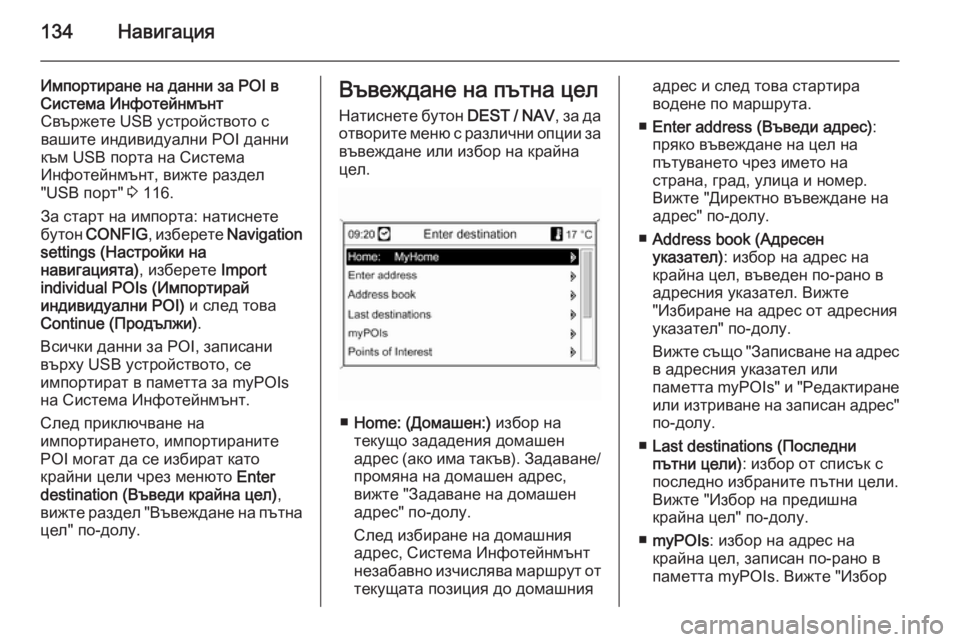
134–Э–∞–≤–Є–≥–∞—Ж–Є—П
–Ш–Љ–њ–Њ—А—В–Є—А–∞–љ–µ –љ–∞ –і–∞–љ–љ–Є –Ј–∞ POI –≤
–°–Є—Б—В–µ–Љ–∞ –Ш–љ—Д–Њ—В–µ–є–љ–Љ—К–љ—В
–°–≤—К—А–ґ–µ—В–µ USB —Г—Б—В—А–Њ–є—Б—В–≤–Њ—В–Њ —Б
–≤–∞—И–Є—В–µ –Є–љ–і–Є–≤–Є–і—Г–∞–ї–љ–Є POI –і–∞–љ–љ–Є
–Ї—К–Љ USB –њ–Њ—А—В–∞ –љ–∞ –°–Є—Б—В–µ–Љ–∞
–Ш–љ—Д–Њ—В–µ–є–љ–Љ—К–љ—В, –≤–Є–ґ—В–µ —А–∞–Ј–і–µ–ї
"USB –њ–Њ—А—В" 3 116.
–Ч–∞ —Б—В–∞—А—В –љ–∞ –Є–Љ–њ–Њ—А—В–∞: –љ–∞—В–Є—Б–љ–µ—В–µ
–±—Г—В–Њ–љ CONFIG , –Є–Ј–±–µ—А–µ—В–µ Navigation
settings (–Э–∞—Б—В—А–Њ–є–Ї–Є –љ–∞
–љ–∞–≤–Є–≥–∞—Ж–Є—П—В–∞) , –Є–Ј–±–µ—А–µ—В–µ Import
individual POIs (–Ш–Љ–њ–Њ—А—В–Є—А–∞–є
–Є–љ–і–Є–≤–Є–і—Г–∞–ї–љ–Є POI) –Є —Б–ї–µ–і —В–Њ–≤–∞
Continue (–Я—А–Њ–і—К–ї–ґ–Є) .
–Т—Б–Є—З–Ї–Є –і–∞–љ–љ–Є –Ј–∞ POI, –Ј–∞–њ–Є—Б–∞–љ–Є
–≤—К—А—Е—Г USB —Г—Б—В—А–Њ–є—Б—В–≤–Њ—В–Њ, —Б–µ
–Є–Љ–њ–Њ—А—В–Є—А–∞—В –≤ –њ–∞–Љ–µ—В—В–∞ –Ј–∞ myPOIs
–љ–∞ –°–Є—Б—В–µ–Љ–∞ –Ш–љ—Д–Њ—В–µ–є–љ–Љ—К–љ—В.
–°–ї–µ–і –њ—А–Є–Ї–ї—О—З–≤–∞–љ–µ –љ–∞
–Є–Љ–њ–Њ—А—В–Є—А–∞–љ–µ—В–Њ, –Є–Љ–њ–Њ—А—В–Є—А–∞–љ–Є—В–µ
POI –Љ–Њ–≥–∞—В –і–∞ —Б–µ –Є–Ј–±–Є—А–∞—В –Ї–∞—В–Њ
–Ї—А–∞–є–љ–Є —Ж–µ–ї–Є —З—А–µ–Ј –Љ–µ–љ—О—В–Њ Enter
destination (–Т—К–≤–µ–і–Є –Ї—А–∞–є–љ–∞ —Ж–µ–ї) ,
–≤–Є–ґ—В–µ —А–∞–Ј–і–µ–ї "–Т—К–≤–µ–ґ–і–∞–љ–µ –љ–∞ –њ—К—В–љ–∞
—Ж–µ–ї" –њ–Њ-–і–Њ–ї—Г.–Т—К–≤–µ–ґ–і–∞–љ–µ –љ–∞ –њ—К—В–љ–∞ —Ж–µ–ї
–Э–∞—В–Є—Б–љ–µ—В–µ –±—Г—В–Њ–љ DEST / NAV, –Ј–∞ –і–∞
–Њ—В–≤–Њ—А–Є—В–µ –Љ–µ–љ—О —Б —А–∞–Ј–ї–Є—З–љ–Є –Њ–њ—Ж–Є–Є –Ј–∞ –≤—К–≤–µ–ґ–і–∞–љ–µ –Є–ї–Є –Є–Ј–±–Њ—А –љ–∞ –Ї—А–∞–є–љ–∞
—Ж–µ–ї.
вЦ† Home: (–Ф–Њ–Љ–∞—И–µ–љ:) –Є–Ј–±–Њ—А –љ–∞
—В–µ–Ї—Г—Й–Њ –Ј–∞–і–∞–і–µ–љ–Є—П –і–Њ–Љ–∞—И–µ–љ
–∞–і—А–µ—Б (–∞–Ї–Њ –Є–Љ–∞ —В–∞–Ї—К–≤). –Ч–∞–і–∞–≤–∞–љ–µ/
–њ—А–Њ–Љ—П–љ–∞ –љ–∞ –і–Њ–Љ–∞—И–µ–љ –∞–і—А–µ—Б,
–≤–Є–ґ—В–µ "–Ч–∞–і–∞–≤–∞–љ–µ –љ–∞ –і–Њ–Љ–∞—И–µ–љ
–∞–і—А–µ—Б" –њ–Њ-–і–Њ–ї—Г.
–°–ї–µ–і –Є–Ј–±–Є—А–∞–љ–µ –љ–∞ –і–Њ–Љ–∞—И–љ–Є—П
–∞–і—А–µ—Б, –°–Є—Б—В–µ–Љ–∞ –Ш–љ—Д–Њ—В–µ–є–љ–Љ—К–љ—В
–љ–µ–Ј–∞–±–∞–≤–љ–Њ –Є–Ј—З–Є—Б–ї—П–≤–∞ –Љ–∞—А—И—А—Г—В –Њ—В
—В–µ–Ї—Г—Й–∞—В–∞ –њ–Њ–Ј–Є—Ж–Є—П –і–Њ –і–Њ–Љ–∞—И–љ–Є—П
–∞–і—А–µ—Б –Є —Б–ї–µ–і —В–Њ–≤–∞ —Б—В–∞—А—В–Є—А–∞
–≤–Њ–і–µ–љ–µ –њ–Њ –Љ–∞—А—И—А—Г—В–∞.
вЦ† Enter address (–Т—К–≤–µ–і–Є –∞–і—А–µ—Б) :
–њ—А—П–Ї–Њ –≤—К–≤–µ–ґ–і–∞–љ–µ –љ–∞ —Ж–µ–ї –љ–∞
–њ—К—В—Г–≤–∞–љ–µ—В–Њ —З—А–µ–Ј –Є–Љ–µ—В–Њ –љ–∞
—Б—В—А–∞–љ–∞, –≥—А–∞–і, —Г–ї–Є—Ж–∞ –Є –љ–Њ–Љ–µ—А. –Т–Є–ґ—В–µ "–Ф–Є—А–µ–Ї—В–љ–Њ –≤—К–≤–µ–ґ–і–∞–љ–µ –љ–∞
–∞–і—А–µ—Б" –њ–Њ-–і–Њ–ї—Г.
вЦ† Address book (–Р–і—А–µ—Б–µ–љ
—Г–Ї–∞–Ј–∞—В–µ–ї) : –Є–Ј–±–Њ—А –љ–∞ –∞–і—А–µ—Б –љ–∞
–Ї—А–∞–є–љ–∞ —Ж–µ–ї, –≤—К–≤–µ–і–µ–љ –њ–Њ-—А–∞–љ–Њ –≤ –∞–і—А–µ—Б–љ–Є—П —Г–Ї–∞–Ј–∞—В–µ–ї. –Т–Є–ґ—В–µ
"–Ш–Ј–±–Є—А–∞–љ–µ –љ–∞ –∞–і—А–µ—Б –Њ—В –∞–і—А–µ—Б–љ–Є—П
—Г–Ї–∞–Ј–∞—В–µ–ї" –њ–Њ-–і–Њ–ї—Г.
–Т–Є–ґ—В–µ —Б—К—Й–Њ "–Ч–∞–њ–Є—Б–≤–∞–љ–µ –љ–∞ –∞–і—А–µ—Б –≤ –∞–і—А–µ—Б–љ–Є—П —Г–Ї–∞–Ј–∞—В–µ–ї –Є–ї–Є
–њ–∞–Љ–µ—В—В–∞ myPOIs" –Є "–†–µ–і–∞–Ї—В–Є—А–∞–љ–µ
–Є–ї–Є –Є–Ј—В—А–Є–≤–∞–љ–µ –љ–∞ –Ј–∞–њ–Є—Б–∞–љ –∞–і—А–µ—Б" –њ–Њ-–і–Њ–ї—Г.
вЦ† Last destinations (–Я–Њ—Б–ї–µ–і–љ–Є
–њ—К—В–љ–Є —Ж–µ–ї–Є) : –Є–Ј–±–Њ—А –Њ—В —Б–њ–Є—Б—К–Ї —Б
–њ–Њ—Б–ї–µ–і–љ–Њ –Є–Ј–±—А–∞–љ–Є—В–µ –њ—К—В–љ–Є —Ж–µ–ї–Є.
–Т–Є–ґ—В–µ "–Ш–Ј–±–Њ—А –љ–∞ –њ—А–µ–і–Є—И–љ–∞
–Ї—А–∞–є–љ–∞ —Ж–µ–ї" –њ–Њ-–і–Њ–ї—Г.
вЦ† myPOIs : –Є–Ј–±–Њ—А –љ–∞ –∞–і—А–µ—Б –љ–∞
–Ї—А–∞–є–љ–∞ —Ж–µ–ї, –Ј–∞–њ–Є—Б–∞–љ –њ–Њ-—А–∞–љ–Њ –≤
–њ–∞–Љ–µ—В—В–∞ myPOIs. –Т–Є–ґ—В–µ "–Ш–Ј–±–Њ—А
Page 139 of 259
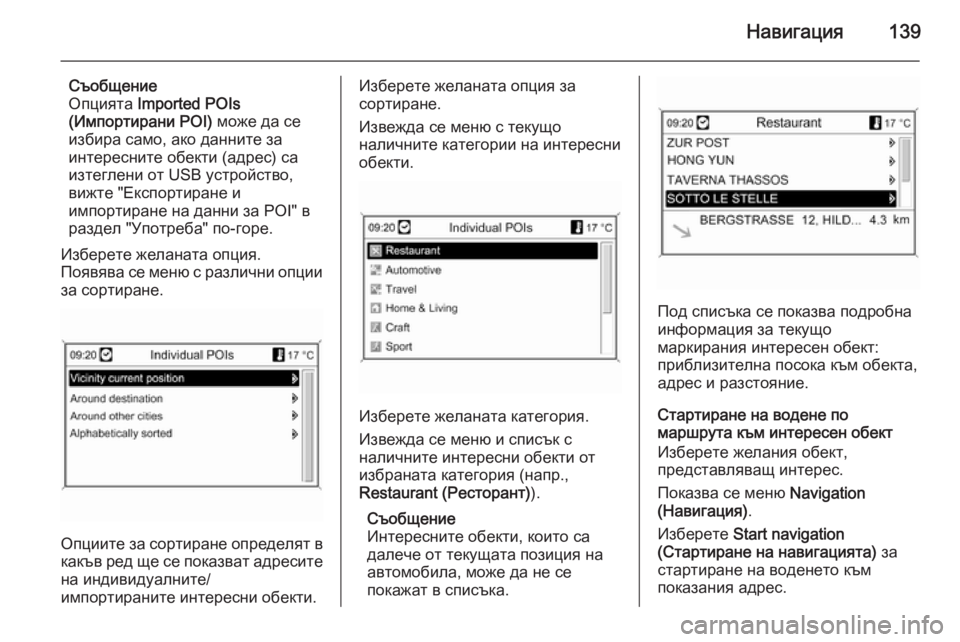
–Э–∞–≤–Є–≥–∞—Ж–Є—П139
–°—К–Њ–±—Й–µ–љ–Є–µ
–Ю–њ—Ж–Є—П—В–∞ Imported POIs
(–Ш–Љ–њ–Њ—А—В–Є—А–∞–љ–Є POI) –Љ–Њ–ґ–µ –і–∞ —Б–µ
–Є–Ј–±–Є—А–∞ —Б–∞–Љ–Њ, –∞–Ї–Њ –і–∞–љ–љ–Є—В–µ –Ј–∞
–Є–љ—В–µ—А–µ—Б–љ–Є—В–µ –Њ–±–µ–Ї—В–Є (–∞–і—А–µ—Б) —Б–∞ –Є–Ј—В–µ–≥–ї–µ–љ–Є –Њ—В USB —Г—Б—В—А–Њ–є—Б—В–≤–Њ,
–≤–Є–ґ—В–µ "–Х–Ї—Б–њ–Њ—А—В–Є—А–∞–љ–µ –Є
–Є–Љ–њ–Њ—А—В–Є—А–∞–љ–µ –љ–∞ –і–∞–љ–љ–Є –Ј–∞ POI" –≤
—А–∞–Ј–і–µ–ї "–£–њ–Њ—В—А–µ–±–∞" –њ–Њ-–≥–Њ—А–µ.
–Ш–Ј–±–µ—А–µ—В–µ –ґ–µ–ї–∞–љ–∞—В–∞ –Њ–њ—Ж–Є—П.
–Я–Њ—П–≤—П–≤–∞ —Б–µ –Љ–µ–љ—О —Б —А–∞–Ј–ї–Є—З–љ–Є –Њ–њ—Ж–Є–Є
–Ј–∞ —Б–Њ—А—В–Є—А–∞–љ–µ.
–Ю–њ—Ж–Є–Є—В–µ –Ј–∞ —Б–Њ—А—В–Є—А–∞–љ–µ –Њ–њ—А–µ–і–µ–ї—П—В –≤ –Ї–∞–Ї—К–≤ —А–µ–і —Й–µ —Б–µ –њ–Њ–Ї–∞–Ј–≤–∞—В –∞–і—А–µ—Б–Є—В–µ
–љ–∞ –Є–љ–і–Є–≤–Є–і—Г–∞–ї–љ–Є—В–µ/
–Є–Љ–њ–Њ—А—В–Є—А–∞–љ–Є—В–µ –Є–љ—В–µ—А–µ—Б–љ–Є –Њ–±–µ–Ї—В–Є.
–Ш–Ј–±–µ—А–µ—В–µ –ґ–µ–ї–∞–љ–∞—В–∞ –Њ–њ—Ж–Є—П –Ј–∞
—Б–Њ—А—В–Є—А–∞–љ–µ.
–Ш–Ј–≤–µ–ґ–і–∞ —Б–µ –Љ–µ–љ—О —Б —В–µ–Ї—Г—Й–Њ
–љ–∞–ї–Є—З–љ–Є—В–µ –Ї–∞—В–µ–≥–Њ—А–Є–Є –љ–∞ –Є–љ—В–µ—А–µ—Б–љ–Є
–Њ–±–µ–Ї—В–Є.
–Ш–Ј–±–µ—А–µ—В–µ –ґ–µ–ї–∞–љ–∞—В–∞ –Ї–∞—В–µ–≥–Њ—А–Є—П.
–Ш–Ј–≤–µ–ґ–і–∞ —Б–µ –Љ–µ–љ—О –Є —Б–њ–Є—Б—К–Ї —Б
–љ–∞–ї–Є—З–љ–Є—В–µ –Є–љ—В–µ—А–µ—Б–љ–Є –Њ–±–µ–Ї—В–Є –Њ—В
–Є–Ј–±—А–∞–љ–∞—В–∞ –Ї–∞—В–µ–≥–Њ—А–Є—П (–љ–∞–њ—А.,
Restaurant (–†–µ—Б—В–Њ—А–∞–љ—В) ).
–°—К–Њ–±—Й–µ–љ–Є–µ
–Ш–љ—В–µ—А–µ—Б–љ–Є—В–µ –Њ–±–µ–Ї—В–Є, –Ї–Њ–Є—В–Њ —Б–∞
–і–∞–ї–µ—З–µ –Њ—В —В–µ–Ї—Г—Й–∞—В–∞ –њ–Њ–Ј–Є—Ж–Є—П –љ–∞
–∞–≤—В–Њ–Љ–Њ–±–Є–ї–∞, –Љ–Њ–ґ–µ –і–∞ –љ–µ —Б–µ
–њ–Њ–Ї–∞–ґ–∞—В –≤ —Б–њ–Є—Б—К–Ї–∞.
–Я–Њ–і —Б–њ–Є—Б—К–Ї–∞ —Б–µ –њ–Њ–Ї–∞–Ј–≤–∞ –њ–Њ–і—А–Њ–±–љ–∞
–Є–љ—Д–Њ—А–Љ–∞—Ж–Є—П –Ј–∞ —В–µ–Ї—Г—Й–Њ
–Љ–∞—А–Ї–Є—А–∞–љ–Є—П –Є–љ—В–µ—А–µ—Б–µ–љ –Њ–±–µ–Ї—В:
–њ—А–Є–±–ї–Є–Ј–Є—В–µ–ї–љ–∞ –њ–Њ—Б–Њ–Ї–∞ –Ї—К–Љ –Њ–±–µ–Ї—В–∞,
–∞–і—А–µ—Б –Є —А–∞–Ј—Б—В–Њ—П–љ–Є–µ.
–°—В–∞—А—В–Є—А–∞–љ–µ –љ–∞ –≤–Њ–і–µ–љ–µ –њ–Њ
–Љ–∞—А—И—А—Г—В–∞ –Ї—К–Љ –Є–љ—В–µ—А–µ—Б–µ–љ –Њ–±–µ–Ї—В
–Ш–Ј–±–µ—А–µ—В–µ –ґ–µ–ї–∞–љ–Є—П –Њ–±–µ–Ї—В,
–њ—А–µ–і—Б—В–∞–≤–ї—П–≤–∞—Й –Є–љ—В–µ—А–µ—Б.
–Я–Њ–Ї–∞–Ј–≤–∞ —Б–µ –Љ–µ–љ—О Navigation
(–Э–∞–≤–Є–≥–∞—Ж–Є—П) .
–Ш–Ј–±–µ—А–µ—В–µ Start navigation
(–°—В–∞—А—В–Є—А–∞–љ–µ –љ–∞ –љ–∞–≤–Є–≥–∞—Ж–Є—П—В–∞) –Ј–∞
—Б—В–∞—А—В–Є—А–∞–љ–µ –љ–∞ –≤–Њ–і–µ–љ–µ—В–Њ –Ї—К–Љ
–њ–Њ–Ї–∞–Ј–∞–љ–Є—П –∞–і—А–µ—Б.
Page 149 of 259
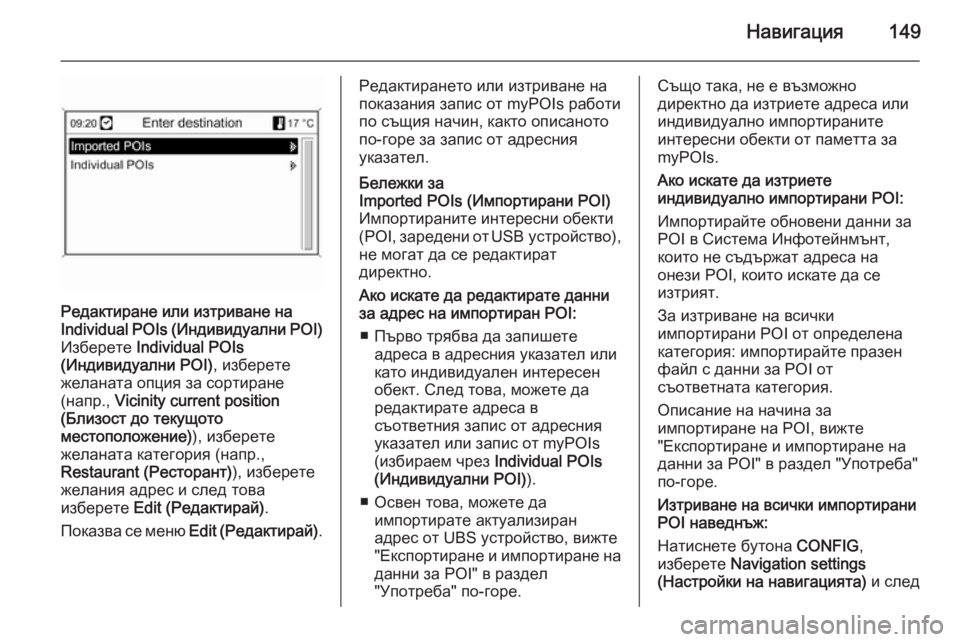
–Э–∞–≤–Є–≥–∞—Ж–Є—П149
–†–µ–і–∞–Ї—В–Є—А–∞–љ–µ –Є–ї–Є –Є–Ј—В—А–Є–≤–∞–љ–µ –љ–∞
Individual POIs ( –Ш–љ–і–Є–≤–Є–і—Г–∞–ї–љ–Є POI)
–Ш–Ј–±–µ—А–µ—В–µ Individual POIs
(–Ш–љ–і–Є–≤–Є–і—Г–∞–ї–љ–Є POI) , –Є–Ј–±–µ—А–µ—В–µ
–ґ–µ–ї–∞–љ–∞—В–∞ –Њ–њ—Ж–Є—П –Ј–∞ —Б–Њ—А—В–Є—А–∞–љ–µ
(–љ–∞–њ—А., Vicinity current position
(–С–ї–Є–Ј–Њ—Б—В –і–Њ —В–µ–Ї—Г—Й–Њ—В–Њ
–Љ–µ—Б—В–Њ–њ–Њ–ї–Њ–ґ–µ–љ–Є–µ) ), –Є–Ј–±–µ—А–µ—В–µ
–ґ–µ–ї–∞–љ–∞—В–∞ –Ї–∞—В–µ–≥–Њ—А–Є—П (–љ–∞–њ—А.,
Restaurant (–†–µ—Б—В–Њ—А–∞–љ—В) ), –Є–Ј–±–µ—А–µ—В–µ
–ґ–µ–ї–∞–љ–Є—П –∞–і—А–µ—Б –Є —Б–ї–µ–і —В–Њ–≤–∞
–Є–Ј–±–µ—А–µ—В–µ Edit (–†–µ–і–∞–Ї—В–Є—А–∞–є) .
–Я–Њ–Ї–∞–Ј–≤–∞ —Б–µ –Љ–µ–љ—О Edit (–†–µ–і–∞–Ї—В–Є—А–∞–є) .–†–µ–і–∞–Ї—В–Є—А–∞–љ–µ—В–Њ –Є–ї–Є –Є–Ј—В—А–Є–≤–∞–љ–µ –љ–∞
–њ–Њ–Ї–∞–Ј–∞–љ–Є—П –Ј–∞–њ–Є—Б –Њ—В myPOIs —А–∞–±–Њ—В–Є
–њ–Њ —Б—К—Й–Є—П –љ–∞—З–Є–љ, –Ї–∞–Ї—В–Њ –Њ–њ–Є—Б–∞–љ–Њ—В–Њ
–њ–Њ-–≥–Њ—А–µ –Ј–∞ –Ј–∞–њ–Є—Б –Њ—В –∞–і—А–µ—Б–љ–Є—П
—Г–Ї–∞–Ј–∞—В–µ–ї.–С–µ–ї–µ–ґ–Ї–Є –Ј–∞
Imported POIs (–Ш–Љ–њ–Њ—А—В–Є—А–∞–љ–Є POI)
–Ш–Љ–њ–Њ—А—В–Є—А–∞–љ–Є—В–µ –Є–љ—В–µ—А–µ—Б–љ–Є –Њ–±–µ–Ї—В–Є
( POI, –Ј–∞—А–µ–і–µ–љ–Є –Њ—В USB —Г—Б—В—А–Њ–є—Б—В–≤–Њ),
–љ–µ –Љ–Њ–≥–∞—В –і–∞ —Б–µ —А–µ–і–∞–Ї—В–Є—А–∞—В
–і–Є—А–µ–Ї—В–љ–Њ.
–Р–Ї–Њ –Є—Б–Ї–∞—В–µ –і–∞ —А–µ–і–∞–Ї—В–Є—А–∞—В–µ –і–∞–љ–љ–Є
–Ј–∞ –∞–і—А–µ—Б –љ–∞ –Є–Љ–њ–Њ—А—В–Є—А–∞–љ POI:
вЦ† –Я—К—А–≤–Њ —В—А—П–±–≤–∞ –і–∞ –Ј–∞–њ–Є—И–µ—В–µ –∞–і—А–µ—Б–∞ –≤ –∞–і—А–µ—Б–љ–Є—П —Г–Ї–∞–Ј–∞—В–µ–ї –Є–ї–Є
–Ї–∞—В–Њ –Є–љ–і–Є–≤–Є–і—Г–∞–ї–µ–љ –Є–љ—В–µ—А–µ—Б–µ–љ
–Њ–±–µ–Ї—В. –°–ї–µ–і —В–Њ–≤–∞, –Љ–Њ–ґ–µ—В–µ –і–∞
—А–µ–і–∞–Ї—В–Є—А–∞—В–µ –∞–і—А–µ—Б–∞ –≤
—Б—К–Њ—В–≤–µ—В–љ–Є—П –Ј–∞–њ–Є—Б –Њ—В –∞–і—А–µ—Б–љ–Є—П
—Г–Ї–∞–Ј–∞—В–µ–ї –Є–ї–Є –Ј–∞–њ–Є—Б –Њ—В myPOIs
(–Є–Ј–±–Є—А–∞–µ–Љ —З—А–µ–Ј Individual POIs
(–Ш–љ–і–Є–≤–Є–і—Г–∞–ї–љ–Є POI) ).
вЦ† –Ю—Б–≤–µ–љ —В–Њ–≤–∞, –Љ–Њ–ґ–µ—В–µ –і–∞ –Є–Љ–њ–Њ—А—В–Є—А–∞—В–µ –∞–Ї—В—Г–∞–ї–Є–Ј–Є—А–∞–љ
–∞–і—А–µ—Б –Њ—В UBS —Г—Б—В—А–Њ–є—Б—В–≤–Њ, –≤–Є–ґ—В–µ
"–Х–Ї—Б–њ–Њ—А—В–Є—А–∞–љ–µ –Є –Є–Љ–њ–Њ—А—В–Є—А–∞–љ–µ –љ–∞ –і–∞–љ–љ–Є –Ј–∞ POI" –≤ —А–∞–Ј–і–µ–ї
"–£–њ–Њ—В—А–µ–±–∞" –њ–Њ-–≥–Њ—А–µ.–°—К—Й–Њ —В–∞–Ї–∞, –љ–µ –µ –≤—К–Ј–Љ–Њ–ґ–љ–Њ
–і–Є—А–µ–Ї—В–љ–Њ –і–∞ –Є–Ј—В—А–Є–µ—В–µ –∞–і—А–µ—Б–∞ –Є–ї–Є
–Є–љ–і–Є–≤–Є–і—Г–∞–ї–љ–Њ –Є–Љ–њ–Њ—А—В–Є—А–∞–љ–Є—В–µ
–Є–љ—В–µ—А–µ—Б–љ–Є –Њ–±–µ–Ї—В–Є –Њ—В –њ–∞–Љ–µ—В—В–∞ –Ј–∞
myPOIs.
–Р–Ї–Њ –Є—Б–Ї–∞—В–µ –і–∞ –Є–Ј—В—А–Є–µ—В–µ
–Є–љ–і–Є–≤–Є–і—Г–∞–ї–љ–Њ –Є–Љ–њ–Њ—А—В–Є—А–∞–љ–Є POI:
–Ш–Љ–њ–Њ—А—В–Є—А–∞–є—В–µ –Њ–±–љ–Њ–≤–µ–љ–Є –і–∞–љ–љ–Є –Ј–∞
POI –≤ –°–Є—Б—В–µ–Љ–∞ –Ш–љ—Д–Њ—В–µ–є–љ–Љ—К–љ—В,
–Ї–Њ–Є—В–Њ –љ–µ —Б—К–і—К—А–ґ–∞—В –∞–і—А–µ—Б–∞ –љ–∞
–Њ–љ–µ–Ј–Є POI, –Ї–Њ–Є—В–Њ –Є—Б–Ї–∞—В–µ –і–∞ —Б–µ
–Є–Ј—В—А–Є—П—В.
–Ч–∞ –Є–Ј—В—А–Є–≤–∞–љ–µ –љ–∞ –≤—Б–Є—З–Ї–Є
–Є–Љ–њ–Њ—А—В–Є—А–∞–љ–Є POI –Њ—В –Њ–њ—А–µ–і–µ–ї–µ–љ–∞
–Ї–∞—В–µ–≥–Њ—А–Є—П: –Є–Љ–њ–Њ—А—В–Є—А–∞–є—В–µ –њ—А–∞–Ј–µ–љ
—Д–∞–є–ї —Б –і–∞–љ–љ–Є –Ј–∞ POI –Њ—В
—Б—К–Њ—В–≤–µ—В–љ–∞—В–∞ –Ї–∞—В–µ–≥–Њ—А–Є—П.
–Ю–њ–Є—Б–∞–љ–Є–µ –љ–∞ –љ–∞—З–Є–љ–∞ –Ј–∞
–Є–Љ–њ–Њ—А—В–Є—А–∞–љ–µ –љ–∞ POI, –≤–Є–ґ—В–µ
"–Х–Ї—Б–њ–Њ—А—В–Є—А–∞–љ–µ –Є –Є–Љ–њ–Њ—А—В–Є—А–∞–љ–µ –љ–∞
–і–∞–љ–љ–Є –Ј–∞ POI" –≤ —А–∞–Ј–і–µ–ї "–£–њ–Њ—В—А–µ–±–∞"
–њ–Њ-–≥–Њ—А–µ.
–Ш–Ј—В—А–Є–≤–∞–љ–µ –љ–∞ –≤—Б–Є—З–Ї–Є –Є–Љ–њ–Њ—А—В–Є—А–∞–љ–Є
POI –љ–∞–≤–µ–і–љ—К–ґ:
–Э–∞—В–Є—Б–љ–µ—В–µ –±—Г—В–Њ–љ–∞ CONFIG,
–Є–Ј–±–µ—А–µ—В–µ Navigation settings
(–Э–∞—Б—В—А–Њ–є–Ї–Є –љ–∞ –љ–∞–≤–Є–≥–∞—Ж–Є—П—В–∞) –Є —Б–ї–µ–і
Page 150 of 259
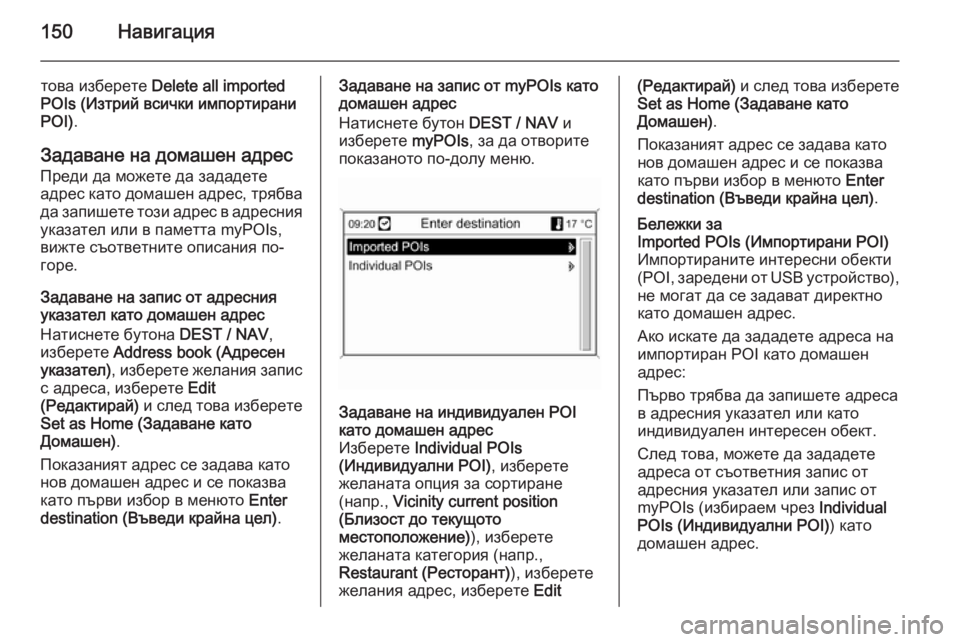
150–Э–∞–≤–Є–≥–∞—Ж–Є—П
—В–Њ–≤–∞ –Є–Ј–±–µ—А–µ—В–µ Delete all imported
POIs (–Ш–Ј—В—А–Є–є –≤—Б–Є—З–Ї–Є –Є–Љ–њ–Њ—А—В–Є—А–∞–љ–Є
POI) .
–Ч–∞–і–∞–≤–∞–љ–µ –љ–∞ –і–Њ–Љ–∞—И–µ–љ –∞–і—А–µ—Б
–Я—А–µ–і–Є –і–∞ –Љ–Њ–ґ–µ—В–µ –і–∞ –Ј–∞–і–∞–і–µ—В–µ
–∞–і—А–µ—Б –Ї–∞—В–Њ –і–Њ–Љ–∞—И–µ–љ –∞–і—А–µ—Б, —В—А—П–±–≤–∞ –і–∞ –Ј–∞–њ–Є—И–µ—В–µ —В–Њ–Ј–Є –∞–і—А–µ—Б –≤ –∞–і—А–µ—Б–љ–Є—П
—Г–Ї–∞–Ј–∞—В–µ–ї –Є–ї–Є –≤ –њ–∞–Љ–µ—В—В–∞ myPOIs,
–≤–Є–ґ—В–µ —Б—К–Њ—В–≤–µ—В–љ–Є—В–µ –Њ–њ–Є—Б–∞–љ–Є—П –њ–Њ-
–≥–Њ—А–µ.
–Ч–∞–і–∞–≤–∞–љ–µ –љ–∞ –Ј–∞–њ–Є—Б –Њ—В –∞–і—А–µ—Б–љ–Є—П —Г–Ї–∞–Ј–∞—В–µ–ї –Ї–∞—В–Њ –і–Њ–Љ–∞—И–µ–љ –∞–і—А–µ—Б
–Э–∞—В–Є—Б–љ–µ—В–µ –±—Г—В–Њ–љ–∞ DEST / NAV,
–Є–Ј–±–µ—А–µ—В–µ Address book (–Р–і—А–µ—Б–µ–љ
—Г–Ї–∞–Ј–∞—В–µ–ї) , –Є–Ј–±–µ—А–µ—В–µ –ґ–µ–ї–∞–љ–Є—П –Ј–∞–њ–Є—Б
—Б –∞–і—А–µ—Б–∞, –Є–Ј–±–µ—А–µ—В–µ Edit
(–†–µ–і–∞–Ї—В–Є—А–∞–є) –Є —Б–ї–µ–і —В–Њ–≤–∞ –Є–Ј–±–µ—А–µ—В–µ
Set as Home (–Ч–∞–і–∞–≤–∞–љ–µ –Ї–∞—В–Њ
–Ф–Њ–Љ–∞—И–µ–љ) .
–Я–Њ–Ї–∞–Ј–∞–љ–Є—П—В –∞–і—А–µ—Б —Б–µ –Ј–∞–і–∞–≤–∞ –Ї–∞—В–Њ
–љ–Њ–≤ –і–Њ–Љ–∞—И–µ–љ –∞–і—А–µ—Б –Є —Б–µ –њ–Њ–Ї–∞–Ј–≤–∞
–Ї–∞—В–Њ –њ—К—А–≤–Є –Є–Ј–±–Њ—А –≤ –Љ–µ–љ—О—В–Њ Enter
destination (–Т—К–≤–µ–і–Є –Ї—А–∞–є–љ–∞ —Ж–µ–ї) .–Ч–∞–і–∞–≤–∞–љ–µ –љ–∞ –Ј–∞–њ–Є—Б –Њ—В myPOIs –Ї–∞—В–Њ
–і–Њ–Љ–∞—И–µ–љ –∞–і—А–µ—Б
–Э–∞—В–Є—Б–љ–µ—В–µ –±—Г—В–Њ–љ DEST / NAV –Є
–Є–Ј–±–µ—А–µ—В–µ myPOIs, –Ј–∞ –і–∞ –Њ—В–≤–Њ—А–Є—В–µ
–њ–Њ–Ї–∞–Ј–∞–љ–Њ—В–Њ –њ–Њ-–і–Њ–ї—Г –Љ–µ–љ—О.–Ч–∞–і–∞–≤–∞–љ–µ –љ–∞ –Є–љ–і–Є–≤–Є–і—Г–∞–ї–µ–љ POI
–Ї–∞—В–Њ –і–Њ–Љ–∞—И–µ–љ –∞–і—А–µ—Б
–Ш–Ј–±–µ—А–µ—В–µ Individual POIs
(–Ш–љ–і–Є–≤–Є–і—Г–∞–ї–љ–Є POI) , –Є–Ј–±–µ—А–µ—В–µ
–ґ–µ–ї–∞–љ–∞—В–∞ –Њ–њ—Ж–Є—П –Ј–∞ —Б–Њ—А—В–Є—А–∞–љ–µ
(–љ–∞–њ—А., Vicinity current position
(–С–ї–Є–Ј–Њ—Б—В –і–Њ —В–µ–Ї—Г—Й–Њ—В–Њ
–Љ–µ—Б—В–Њ–њ–Њ–ї–Њ–ґ–µ–љ–Є–µ) ), –Є–Ј–±–µ—А–µ—В–µ
–ґ–µ–ї–∞–љ–∞—В–∞ –Ї–∞—В–µ–≥–Њ—А–Є—П (–љ–∞–њ—А.,
Restaurant (–†–µ—Б—В–Њ—А–∞–љ—В) ), –Є–Ј–±–µ—А–µ—В–µ
–ґ–µ–ї–∞–љ–Є—П –∞–і—А–µ—Б, –Є–Ј–±–µ—А–µ—В–µ Edit(–†–µ–і–∞–Ї—В–Є—А–∞–є) –Є —Б–ї–µ–і —В–Њ–≤–∞ –Є–Ј–±–µ—А–µ—В–µ
Set as Home (–Ч–∞–і–∞–≤–∞–љ–µ –Ї–∞—В–Њ
–Ф–Њ–Љ–∞—И–µ–љ) .
–Я–Њ–Ї–∞–Ј–∞–љ–Є—П—В –∞–і—А–µ—Б —Б–µ –Ј–∞–і–∞–≤–∞ –Ї–∞—В–Њ
–љ–Њ–≤ –і–Њ–Љ–∞—И–µ–љ –∞–і—А–µ—Б –Є —Б–µ –њ–Њ–Ї–∞–Ј–≤–∞
–Ї–∞—В–Њ –њ—К—А–≤–Є –Є–Ј–±–Њ—А –≤ –Љ–µ–љ—О—В–Њ Enter
destination (–Т—К–≤–µ–і–Є –Ї—А–∞–є–љ–∞ —Ж–µ–ї) .–С–µ–ї–µ–ґ–Ї–Є –Ј–∞
Imported POIs (–Ш–Љ–њ–Њ—А—В–Є—А–∞–љ–Є POI)
–Ш–Љ–њ–Њ—А—В–Є—А–∞–љ–Є—В–µ –Є–љ—В–µ—А–µ—Б–љ–Є –Њ–±–µ–Ї—В–Є
( POI, –Ј–∞—А–µ–і–µ–љ–Є –Њ—В USB —Г—Б—В—А–Њ–є—Б—В–≤–Њ),
–љ–µ –Љ–Њ–≥–∞—В –і–∞ —Б–µ –Ј–∞–і–∞–≤–∞—В –і–Є—А–µ–Ї—В–љ–Њ
–Ї–∞—В–Њ –і–Њ–Љ–∞—И–µ–љ –∞–і—А–µ—Б.
–Р–Ї–Њ –Є—Б–Ї–∞—В–µ –і–∞ –Ј–∞–і–∞–і–µ—В–µ –∞–і—А–µ—Б–∞ –љ–∞
–Є–Љ–њ–Њ—А—В–Є—А–∞–љ POI –Ї–∞—В–Њ –і–Њ–Љ–∞—И–µ–љ
–∞–і—А–µ—Б:
–Я—К—А–≤–Њ —В—А—П–±–≤–∞ –і–∞ –Ј–∞–њ–Є—И–µ—В–µ –∞–і—А–µ—Б–∞ –≤ –∞–і—А–µ—Б–љ–Є—П —Г–Ї–∞–Ј–∞—В–µ–ї –Є–ї–Є –Ї–∞—В–Њ
–Є–љ–і–Є–≤–Є–і—Г–∞–ї–µ–љ –Є–љ—В–µ—А–µ—Б–µ–љ –Њ–±–µ–Ї—В.
–°–ї–µ–і —В–Њ–≤–∞, –Љ–Њ–ґ–µ—В–µ –і–∞ –Ј–∞–і–∞–і–µ—В–µ
–∞–і—А–µ—Б–∞ –Њ—В —Б—К–Њ—В–≤–µ—В–љ–Є—П –Ј–∞–њ–Є—Б –Њ—В
–∞–і—А–µ—Б–љ–Є—П —Г–Ї–∞–Ј–∞—В–µ–ї –Є–ї–Є –Ј–∞–њ–Є—Б –Њ—В
myPOIs (–Є–Ј–±–Є—А–∞–µ–Љ —З—А–µ–Ј Individual
POIs (–Ш–љ–і–Є–≤–Є–і—Г–∞–ї–љ–Є POI) ) –Ї–∞—В–Њ
–і–Њ–Љ–∞—И–µ–љ –∞–і—А–µ—Б.